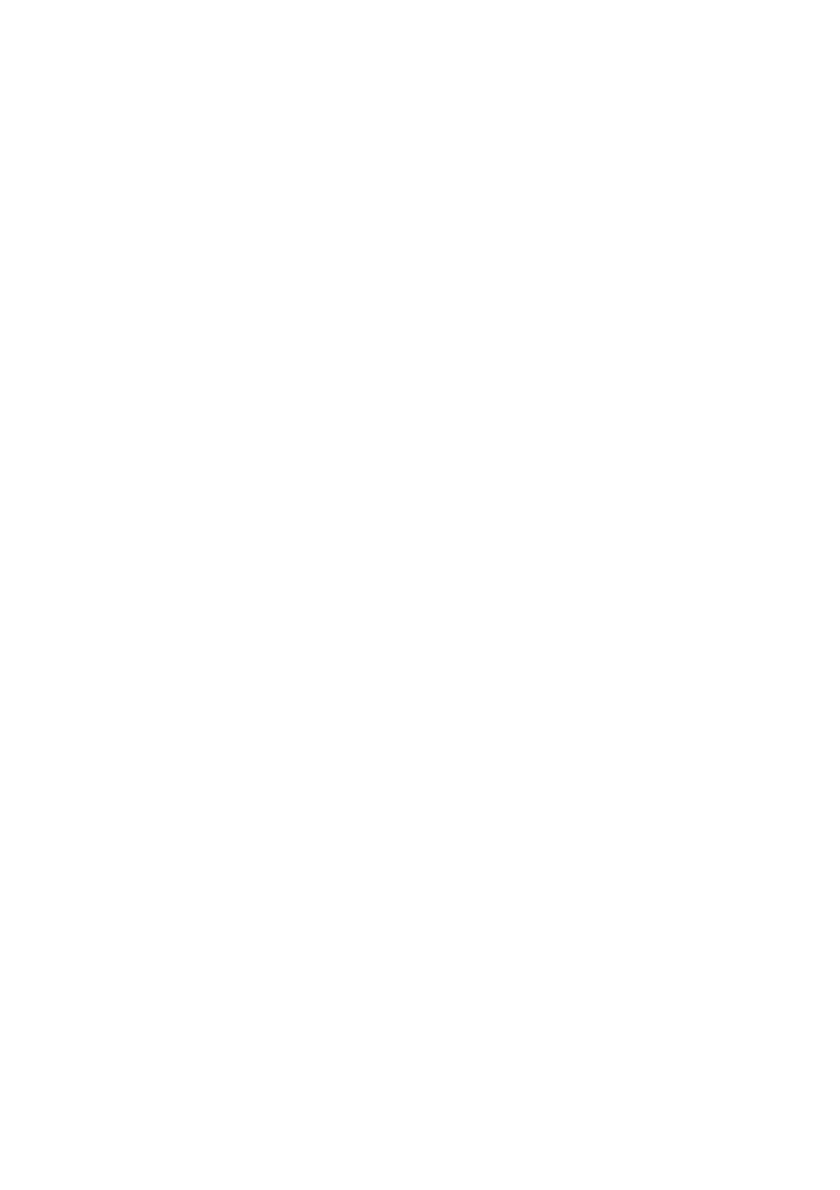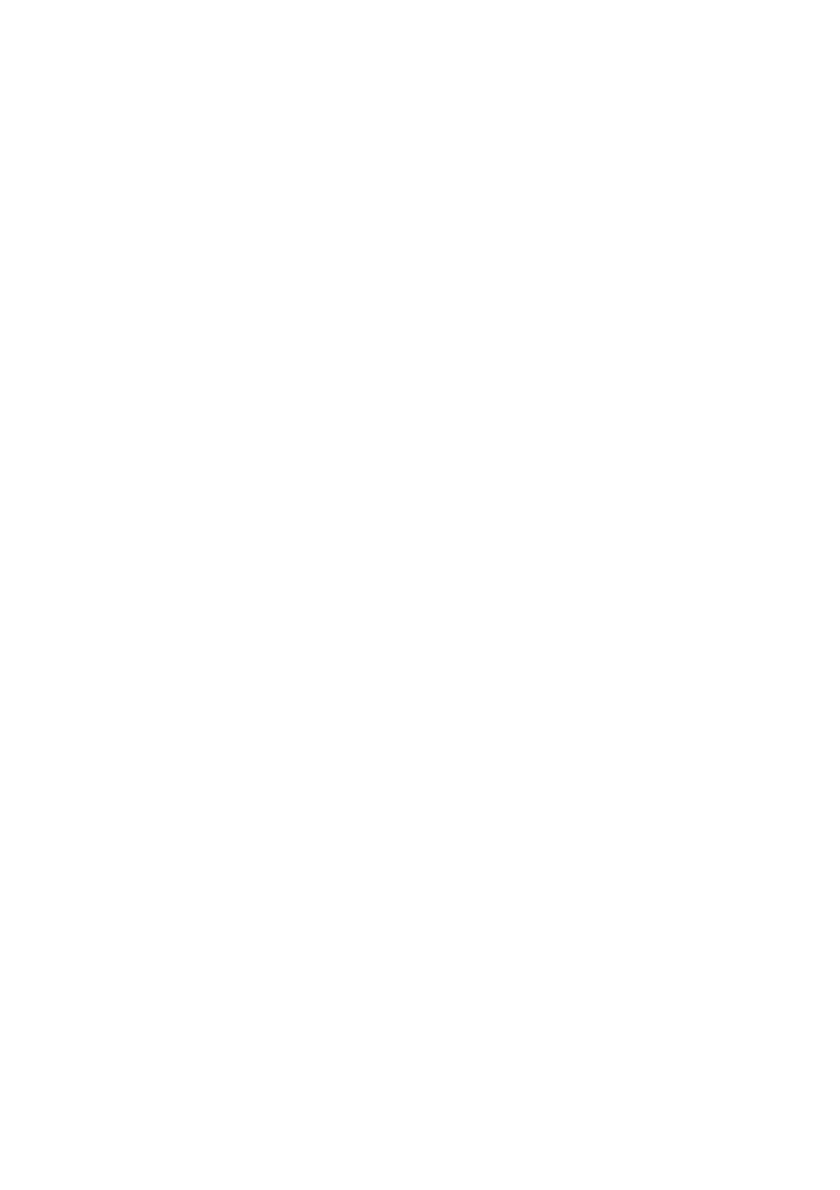
4 | 目次
メモリモジュールの取り外し . . . . . . . . . . . . . . . . . 22
作業を開始する前に . . . . . . . . . . . . . . . . . . . . . . . . 22
手順
. . . . . . . . . . . . . . . . . . . . . . . . . . . . . . . . . . 22
メモリモジュールの取り付け . . . . . . . . . . . . . . . . . 23
手順 . . . . . . . . . . . . . . . . . . . . . . . . . . . . . . . . . . 23
作業を終えた後に
. . . . . . . . . . . . . . . . . . . . . . . . . 23
ハードドライブの取り外し . . . . . . . . . . . . . . . . . . . 24
作業を開始する前に . . . . . . . . . . . . . . . . . . . . . . . . 24
手順
. . . . . . . . . . . . . . . . . . . . . . . . . . . . . . . . . . 25
ハードディスクドライブの取り付け. . . . . . . . . . . . 27
手順 . . . . . . . . . . . . . . . . . . . . . . . . . . . . . . . . . . 27
作業を終えた後に
. . . . . . . . . . . . . . . . . . . . . . . . . 27
コイン型電池の取り外し . . . . . . . . . . . . . . . . . . . . . 28
作業を開始する前に . . . . . . . . . . . . . . . . . . . . . . . . 28
手順
. . . . . . . . . . . . . . . . . . . . . . . . . . . . . . . . . . 28
コイン型電池の取り付け . . . . . . . . . . . . . . . . . . . . . 29
手順 . . . . . . . . . . . . . . . . . . . . . . . . . . . . . . . . . . 29
作業を終えた後に
. . . . . . . . . . . . . . . . . . . . . . . . . 29
パームレストの取り外し . . . . . . . . . . . . . . . . . . . . . 30
作業を開始する前に . . . . . . . . . . . . . . . . . . . . . . . . 30
手順
. . . . . . . . . . . . . . . . . . . . . . . . . . . . . . . . . . 30
パームレストの取り付け . . . . . . . . . . . . . . . . . . . . . 33
手順 . . . . . . . . . . . . . . . . . . . . . . . . . . . . . . . . . . 33
作業を終えた後に
. . . . . . . . . . . . . . . . . . . . . . . . . 33
ワイヤレスミニカードの取り外し. . . . . . . . . . . . . . 34
作業を開始する前に . . . . . . . . . . . . . . . . . . . . . . . . 34
手順
. . . . . . . . . . . . . . . . . . . . . . . . . . . . . . . . . . 34
ワイヤレスミニカードの取り付け. . . . . . . . . . . . . . 36
手順 . . . . . . . . . . . . . . . . . . . . . . . . . . . . . . . . . . 36
作業を終えた後に
. . . . . . . . . . . . . . . . . . . . . . . . . 36